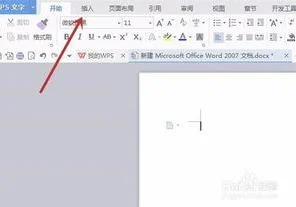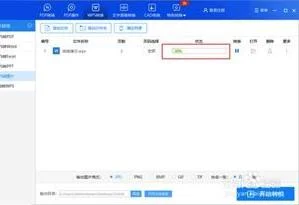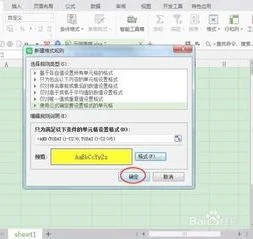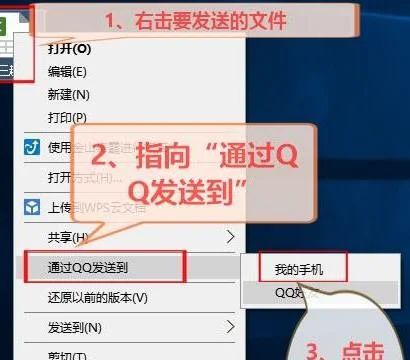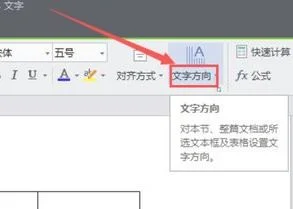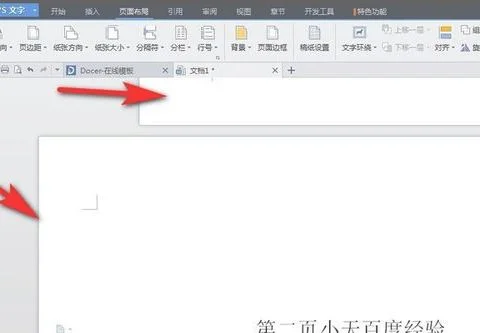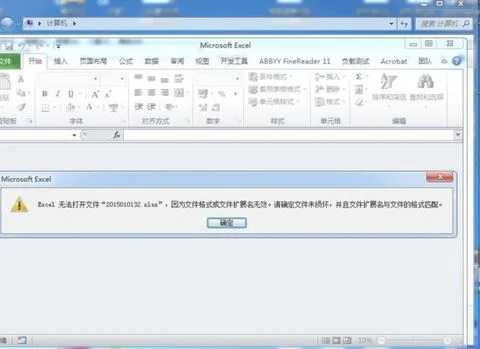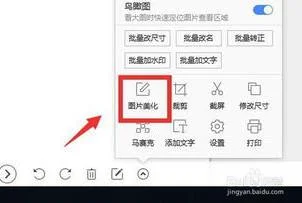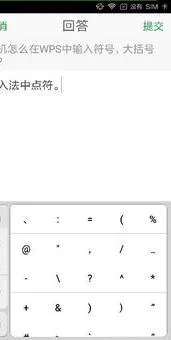1.初学者怎样学会wps文件件和表格制作
先制小表后扩充。在WPS制表中,经常会碰到需要扩充表格的情况,这时可以先制好一个横三竖五的小表,然后在此表的基础上进行扩充。扩充时要先扩横行,有两个办法,一是采用块操作以复制代扩充,二是采用先删行再恢复的方法进行扩充,二者都很方便。块操作也许大家都已掌握,除了菜单命令,最好使用快捷键,F4定义块首、F5定义块尾,再用块复制的快捷键Ctrl+kc进行连续复制。行删除快捷键为Ctrl+Y,恢复删除的快捷键为Ctrl+U,一次删除多次恢复就可以达到任意扩充的目的。扩列时必须用列方式确定块,列方式键为Ctrl+KN,确定后多次复制即可。相反将表改小也如此。这样可以很方便地对表格进行随意的扩充和缩小。
先试笔后修表。WPS对表格的修改也很麻烦,主要是由于下第一笔后不知道会出现个什么线条,且多数时候出现的是不希望要的,然后还得擦去移位重来。这时如果将第一笔下在空行中作为“试笔”,第二笔再对表格线进行改动就能很如意地修改任何一条表格线。
先写文后装表。如果表中要写进大块的文字,最好采用在表外将文字编写好以后再往表里装,这样可以避免一旦有错误造成整段文字重写的情况,同时还可以少一些超越表线的麻烦。在表外编写好的文字按表格的宽度确定好文件块的宽度,用定右边界的方法进行排版,排好后以列方式定义成块并搬进表内,然后对表格稍加调整即可。对于表内有大块文字需要修改的,也可以采用与此相反的步骤,将表内的文字搬出来修改后再搬进。如此你会感到用WPS制表也很轻松。
WPS表格文件忘记密码了,有什么办法打开?破解方法如下:
1、首先用打开已设置有密码的“保护文档”(原始文件),此文档可由Word2000/XP(2002)/2003创建(保护文档创建方法见上文);
2、在菜单中选择“文件→另存为Web页”,保存为HTML文件后关闭Word;
3、用“记事本”或其他字处理软件打开上步中保存的HTML文件;
4、查找“”标签,“”和“”之间的为你设置的密码加密后的十六进制格式,如下图:
5、记录密码字符,例如本例中“3E36C48A”,关闭“记事本”;
6、使用十六进制文件编辑器(例如WinHex或者UltraEdit)以十六进制(Hex)格式打开原始DOC文件;
7、反序查找记录的十六进制密码字符,例如本例中查找“8AC4363E”;
8、将查找到的4个双字节均用“0”覆盖,保存文件,关闭十六进制文件编辑器;(相信即使破解经验极少的人对步骤6~8操作起来也是易如反掌)
9、使用Word打开原始DOC文件,在菜单中选择“工具→解除文档保护”,密码为空。
至此,设置有密码的“保护文档”完全被破解,与没有经过保护的文档毫无区别
另外网上也有专门破解加密文件软件。
WPS Office是由金山软件股份有限公司自主研发的一款办公软件套装,可以实现办公软件最常用的文字、表格、演示等多种功能。具有内存占用低、运行速度快、体积小巧、强大插件平台支持、免费提供海量在线存储空间及文档模板。
支持阅读和输出PDF文件、全面兼容微软Office97-2010格式(doc/docx/xls/xlsx/ppt/pptx等)独特优势。覆盖Windows、Linux、Android、iOS等多个平台。WPS Office支持桌面和移动办公。且WPS移动版通过Google Play平台,已覆盖的50多个国家和地区,WPSfor Android在应用排行榜上领先于微软及其他竞争对手,居同类应用之首。
1、无隔阂兼容MS-Office加密信息、宏文档 内容互联、知识分享 ——以提升效率为核心的互联网应用 。
2、网聚智慧的多彩网络互动平台,单一用户随需随时分享天下人知识积累,悠然制作精美文档 。
3、便捷的自动在线升级功能,无需用户动手,实时分享最新技术成果 。
4、独创的KRM版权保护技术,文件授权范围随需指定 随需应动、无限扩展 ——以想到就能做到为追求的应用无限扩展设置 。
5、跨平台应用,不论是Windows还是Linux平台,完美应用无障碍。
7、按照MSAPI定义和实现的二次开发接口高达250个类,无限扩展用户个性化定制和应用开发的需求 。
8、无缝链接电子政务,文件随需分享到政府内网中 。
9、可扩展的插件机制,无限扩展大程序员想象和创造空间 。
2.如何快速学会WPS文字
如果用过Microsoft word,那么wps word是非常容易上手的,因为wps操作上与Microsoft相差不大,几乎一致。
WPS实现办公软件最常用的文字、表格、演示等多种功能。具有内存占用低、运行速度快、体积小巧、强大插件平台支持、免费提供海量在线存储空间及文档模板、支持阅读和输出PDF文件、全面兼容微软Office97-2010格式(doc/docx/xls/xlsx/ppt/pptx等)独特优势。覆盖Windows、Linux、Android、iOS等多个平台。同时支持桌面和移动办公。
WPS 个人版对个人用户永久免费。
3.WPS怎么快速学会
【命令查找】功能快捷进入的位置在屏幕的右上角方向,无论是wps表格还是wps文字,该功能均处于屏幕右上角的位置,如下图所示: 接下来,本人用wps表格举例介绍具体的使用方法。
进入 wps表格后,在屏幕右上角单击【点此查找命令】几个字,如下图所示: 鼠标单击【点此查找命令】后,光标闪烁时,即可在文本框内输入文字,如下图所示 : 在文本框内输入“数据”字样,回车后,显示如下图所示: 如果是初学者,选择带问号的【有关”数据“的帮助】,即可打开与数据有关的帮助中心。 在推荐的内容,点击蓝色字体后,可以打开相应内容的详情。
如下图所示: 在帮助中心可以随心所欲地输入自己想要了解的命令,如下图所示: 想要了解更多的命令,就请自己实际操作下吧。
4.初学者怎样学会"wps"?
先制小表后扩充。在WPS制表中,经常会碰到需要扩充表格的情况,这时可以先制好一个横三竖五的小表,然后在此表的基础上进行扩充。扩充时要先扩横行,有两个办法,一是采用块操作以复制代扩充,二是采用先删行再恢复的方法进行扩充,二者都很方便。块操作也许大家都已掌握,除了菜单命令,最好使用快捷键,F4定义块首、F5定义块尾,再用块复制的快捷键Ctrl+kc进行连续复制。行删除快捷键为Ctrl+Y,恢复删除的快捷键为Ctrl+U,一次删除多次恢复就可以达到任意扩充的目的。扩列时必须用列方式确定块,列方式键为Ctrl+KN,确定后多次复制即可。相反将表改小也如此。这样可以很方便地对表格进行随意的扩充和缩小。
先试笔后修表。WPS对表格的修改也很麻烦,主要是由于下第一笔后不知道会出现个什么线条,且多数时候出现的是不希望要的,然后还得擦去移位重来。这时如果将第一笔下在空行中作为“试笔”,第二笔再对表格线进行改动就能很如意地修改任何一条表格线。
先写文后装表。如果表中要写进大块的文字,最好采用在表外将文字编写好以后再往表里装,这样可以避免一旦有错误造成整段文字重写的情况,同时还可以少一些超越表线的麻烦。在表外编写好的文字按表格的宽度确定好文件块的宽度,用定右边界的方法进行排版,排好后以列方式定义成块并搬进表内,然后对表格稍加调整即可。对于表内有大块文字需要修改的,也可以采用与此相反的步骤,将表内的文字搬出来修改后再搬进。如此你会感到用WPS制表也很轻松。
WPS表格文件忘记密码了,有什么办法打开?破解方法如下:
1、首先用打开已设置有密码的“保护文档”(原始文件),此文档可由Word2000/XP(2002)/2003创建(保护文档创建方法见上文);
2、在菜单中选择“文件→另存为Web页”,保存为HTML文件后关闭Word;
3、用“记事本”或其他字处理软件打开上步中保存的HTML文件;
4、查找“”标签,“”和“”之间的为你设置的密码加密后的十六进制格式,如下图:
5、记录密码字符,例如本例中“3E36C48A”,关闭“记事本”;
6、使用十六进制文件编辑器(例如WinHex或者UltraEdit)以十六进制(Hex)格式打开原始DOC文件;
7、反序查找记录的十六进制密码字符,例如本例中查找“8AC4363E”;
8、将查找到的4个双字节均用“0”覆盖,保存文件,关闭十六进制文件编辑器;(相信即使破解经验极少的人对步骤6~8操作起来也是易如反掌)
9、使用Word打开原始DOC文件,在菜单中选择“工具→解除文档保护”,密码为空。
至此,设置有密码的“保护文档”完全被破解,与没有经过保护的文档毫无区别
另外网上也有专门破解加密文件软件。
WPS Office是由金山软件股份有限公司自主研发的一款办公软件套装,可以实现办公软件最常用的文字、表格、演示等多种功能。具有内存占用低、运行速度快、体积小巧、强大插件平台支持、免费提供海量在线存储空间及文档模板。
支持阅读和输出PDF文件、全面兼容微软Office97-2010格式(doc/docx/xls/xlsx/ppt/pptx等)独特优势。覆盖Windows、Linux、Android、iOS等多个平台。WPS Office支持桌面和移动办公。且WPS移动版通过Google Play平台,已覆盖的50多个国家和地区,WPSfor Android在应用排行榜上领先于微软及其他竞争对手,居同类应用之首。
1、无隔阂兼容MS-Office加密信息、宏文档 内容互联、知识分享 ——以提升效率为核心的互联网应用 。
2、网聚智慧的多彩网络互动平台,单一用户随需随时分享天下人知识积累,悠然制作精美文档 。
3、便捷的自动在线升级功能,无需用户动手,实时分享最新技术成果 。
4、独创的KRM版权保护技术,文件授权范围随需指定 随需应动、无限扩展 ——以想到就能做到为追求的应用无限扩展设置 。
5、跨平台应用,不论是Windows还是Linux平台,完美应用无障碍。
7、按照MSAPI定义和实现的二次开发接口高达250个类,无限扩展用户个性化定制和应用开发的需求 。
8、无缝链接电子政务,文件随需分享到政府内网中 。
9、可扩展的插件机制,无限扩展大程序员想象和创造空间 。
5.初学者怎样学会"wps"
方法/步骤先制小表后扩充。
在WPS制表中,经常会碰到需要扩充表格的情况,这时可以先制好一个横三竖五的小表,然后在此表的基础上进行扩充。扩充时要先扩横行,有两个办法,一是采用块操作以复制代扩充,二是采用先删行再恢复的方法进行扩充,二者都很方便。
块操作也许大家都已掌握,除了菜单命令,最好使用快捷键,F4定义块首、F5定义块尾,再用块复制的快捷键Ctrl+kc进行连续复制。行删除快捷键为Ctrl+Y,恢复删除的快捷键为Ctrl+U,一次删除多次恢复就可以达到任意扩充的目的。
扩列时必须用列方式确定块,列方式键为Ctrl+KN,确定后多次复制即可。相反将表改小也如此。
这样可以很方便地对表格进行随意的扩充和缩小。先试笔后修表。
WPS对表格的修改也很麻烦,主要是由于下第一笔后不知道会出现个什么线条,且多数时候出现的是不希望要的,然后还得擦去移位重来。这时如果将第一笔下在空行中作为“试笔”,第二笔再对表格线进行改动就能很如意地修改任何一条表格线。
先写文后装表。如果表中要写进大块的文字,最好采用在表外将文字编写好以后再往表里装,这样可以避免一旦有错误造成整段文字重写的情况,同时还可以少一些超越表线的麻烦。
在表外编写好的文字按表格的宽度确定好文件块的宽度,用定右边界的方法进行排版,排好后以列方式定义成块并搬进表内,然后对表格稍加调整即可。对于表内有大块文字需要修改的,也可以采用与此相反的步骤,将表内的文字搬出来修改后再搬进。
如此你会感到用WPS制表也很轻松。WPS表格文件忘记密码了,有什么办法打开?破解方法如下:1、首先用打开已设置有密码的“保护文档”(原始文件),此文档可由Word2000/XP(2002)/2003创建(保护文档创建方法见上文);2、在菜单中选择“文件→另存为Web页”,保存为HTML文件后关闭Word;3、用“记事本”或其他字处理软件打开上步中保存的HTML文件;4、查找“”标签,“”和“”之间的为你设置的密码加密后的十六进制格式,如下图:5、记录密码字符,例如本例中“3E36C48A”,关闭“记事本”;6、使用十六进制文件编辑器(例如WinHex或者UltraEdit)以十六进制(Hex)格式打开原始DOC文件;7、反序查找记录的十六进制密码字符,例如本例中查找“8AC4363E”;8、将查找到的4个双字节均用“0”覆盖,保存文件,关闭十六进制文件编辑器;(相信即使破解经验极少的人对步骤6~8操作起来也是易如反掌)9、使用Word打开原始DOC文件,在菜单中选择“工具→解除文档保护”,密码为空。
至此,设置有密码的“保护文档”完全被破解,与没有经过保护的文档毫无区别另外网上也有专门破解加密文件软件。下面通过5个实例介绍了用WPS 编辑数学公式的具体操作方法。
相信你看了对WPS编辑数学公式应该有所掌握。 例1. 编辑输入公式: 操作步骤如下: (1) 将插入点(光标)移到要插入该公式的位置; (2) 在“插入”菜单选择“数学公式”中的“一组数学公式”命令; (3) 键入左小括号“(”; (4) 在“插入”菜单选择“数学公式”中的“根式”命令;“ (5) 键入“X”; (6) 按两下光标右移键“→”; (7) 键入“+1)(”; (8) 在“插入”菜单选择“数学公式”中的“分式”中的“一般分式”命令; (9) 在方框中键入“1”; (10) 将光标移到分式的分母处; (11) 在“插入”菜单选择“数学公式”中的“根式”命令; (12) 键入“X”; (13) 按三下光标右移键“→”; (14) 键入“-1)”; (15) 在公式编辑框外面单击鼠标。
例2. 编辑输入公式: 操作步骤如下: (1) 将插入点(光标)移到要插入该公式的位置; (2) 在“插入”菜单选择“数学公式”中的“一组数学公式”命令; (3) 在“插入”菜单选择“数学公式”的“积分式”中的“右上角式”命令; (4) 在光标处键入积分上限“b”; (5) 按一下“↓”键; (6) 在光标处键入积分下限“a”; (7) 按两下光标右移键“→”; (8) 选择“分式、除式”中的“一般分式”命令; (9) 键入“x”; (10) 选择“数学公式”中的“上下标式”命令; (11) 在光标处键入“4”; (12) 按“↓”键将光标移到分式的分母处; (13) 输入“x2+1”; (14) 按两下“→”键; (15) 键入“dx”; (16) 在公式编辑框外面单击鼠标。 例3. 编辑输入方程组: 操作步骤如下: (1) 将插入点(光标)移到要插入该方程组的位置; (2) 在“插入”菜单选择“数学公式”的“方程式”中的“三元式”命令; (3) 键入“4x+5y-12z=60”; (4) 按“↓”键; (5) 键入“7x-6z=-78”; (6) 按“↓”键; (7) 键入“9x-8y+3z=95”; (8) 在公式编辑框外面单击鼠标。
例 4. 编辑输入方程 操作步骤如下: (1) 将插入点(光标)移到要插入公式的位置; (2) 在“插入”菜单选择“数学公式”中的“一组数学公式”命令; (3) 在出现的方框中键入“Sx=”; (4) 在“插入”菜单选择“数学公式”的“根式”命令; (5) 在“插入”菜单选择“数学公式”的“分式、除式”中的“一般分式”命令,然后键入分子“1”,分母“n-1”; 。
6.怎样快速学会word、powerpiont
首先通过Microsoft Office自带的帮助系统学习。再就是通过看书,网上找资料。网上问他人这样来学习。其实帮助系统就是最好的老师啦。
办公软件主要包括:
1、文字处理的WPS或WORD
2、电子表格EXCEL
3、幻灯片制作软件PowerPoint
总的叫office,或WPS 都包括
要想学会也不难,有相关的教程:
WORD2003进阶篇视频教程
Excel 2003 实用基础课程